Как сбросить заблокированный паролем iPhone без ПК
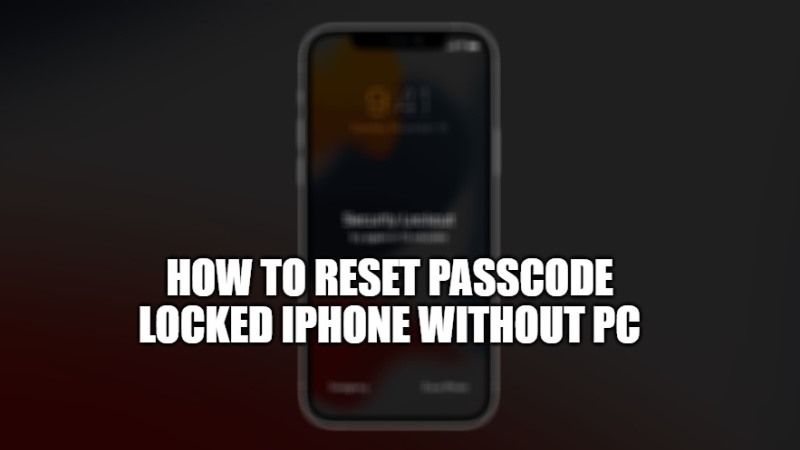
Может случиться так, что вы забыли пароль своего iPhone и больше не сможете получить доступ к своему смартфону. Лучшее решение в этом случае — восстановить устройство, чтобы его можно было использовать снова. Еще полезнее знать, как восстановить его без помощи компьютера. Поэтому в этом руководстве я научу вас, как сбросить настройки iPhone, если вы забыли пароль iPhone без ПК.
Как сбросить заблокированный паролем iPhone без ПК

Начиная с iOS 15.2 или iPadOS 15.2, вы можете попытаться сбросить и стереть iPhone или iPad, заблокированный паролем, без необходимости подключения к компьютеру, то есть без помощи ПК с Windows или Mac. Когда устройство находится в режиме блокировки, после слишком большого количества неправильных попыток ввода PIN-кода вы можете просто ввести свой Apple ID и пароль, чтобы стереть их.
Этот обходной путь особенно интересен, поскольку его не было до обновления iOS 15.2, которое позволяет восстанавливать iPhone на ходу. До этого обновления для восстановления iPhone в режиме пароля необходимо было перевести устройство в режим восстановления DFU.
Кроме того, было также необходимо подключить ваш iPhone к ПК с Windows или Mac и использовать процесс восстановления через приложение iTunes. Однако теперь, после iOS 15.2 или iPadOS 15.2, вы можете восстанавливать данные прямо с iPhone. Вот как это сделать.
- Сначала вы должны ввести неправильный пароль несколько раз на экране блокировки. В течение первых нескольких попыток iPhone будет оставаться заблокированным в течение 1 минуты; затем на 5, а потом еще раз на 15 минут (возможно, что опция стирания появляется при продолжении ошибки с паролем и потом, когда он будет заблокирован на 20 и более минут). На этом последнем экране у вас будет доступ к стиранию iPhone, который появится в правом нижнем углу.
- На этом этапе вам нужно будет нажать на опцию «Стереть iPhone», а затем снова «Стереть (iPhone)» для подтверждения.
- Чтобы продолжить, вам нужно будет ввести свой Apple ID и пароль, чтобы выйти из своего Apple ID на устройстве. Это функция безопасности, которая не позволяет злоумышленнику, укравшему устройство, восстановить его и использовать как свое собственное.
- На этом этапе, после ввода Apple ID и пароля, просто нажмите кнопку «Стереть», чтобы безвозвратно удалить все данные и настройки.
- Когда устройство перезагрузится, вы сможете снова настроить iPhone для правильного использования. Конечно, вы можете настроить его как новый iPhone, а можете настроить устройство, восстановив данные и настройки из резервной копии. Очевидно, вы можете установить новый пароль, отличный от ранее забытого.
Это все, что вам нужно знать о том, как сбросить заблокированный паролем iPhone без ПК. А пока не забудьте ознакомиться с другими нашими руководствами о том, как создать QR-код Wi-Fi на iPhone и Android, а также о том, как настроить и использовать устойчивость при ходьбе на iPhone.






